在java中绘制直线,核心在于利用graphics类提供的drawline()方法。具体步骤如下:1. 创建jframe窗口和jpanel组件作为画布;2. 在jpanel的paintcomponent()方法中获取graphics对象并转换为graphics2d以获得更高级控制;3. 调用drawline()方法绘制指定坐标间的直线;4. 设置线条颜色和粗细等样式;5. 编译运行程序查看绘制结果。此外,graphics2d还支持绘制形状、填充颜色、应用变换、抗锯齿及图像合成等高级功能。若需实现鼠标动态画线,则需添加mouselistener和mousemotionlistener监听事件,并在拖动时更新坐标并重绘直线。为进一步提升性能,可采用双缓冲技术,在内存中创建bufferedimage进行绘制,最后一次性将内容绘制到屏幕,避免闪烁问题。

在Java中绘制直线,核心在于利用Graphics类提供的drawLine()方法。这需要你先创建一个可以绘制的组件,比如JPanel,然后在组件的paintComponent()方法中获取Graphics对象,最后调用drawLine()。简单来说,就是创建画布,获取画笔,然后画线。

解决方案
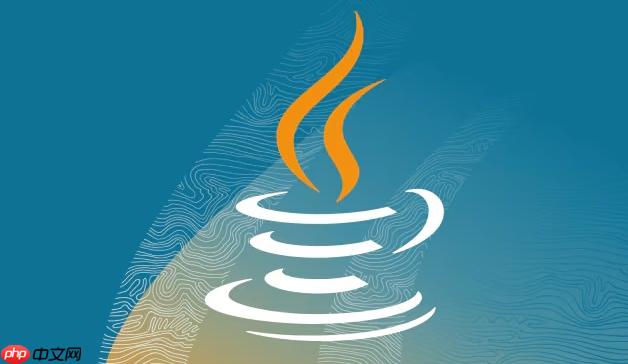
要在Java中绘制直线,你需要以下步骤:
立即学习“Java免费学习笔记(深入)”;

创建JFrame窗口和JPanel组件: JFrame是窗口,JPanel是画布。
import javax.swing.*;
import java.awt.*;
public class LineDrawing extends JFrame {
public LineDrawing() {
setTitle("绘制直线");
setSize(400, 300);
setDefaultCloseOperation(JFrame.EXIT_ON_CLOSE);
setLocationRelativeTo(null); // 窗口居中
JPanel panel = new LinePanel();
add(panel);
setVisible(true);
}
public static void main(String[] args) {
new LineDrawing();
}
}
class LinePanel extends JPanel {
@Override
protected void paintComponent(Graphics g) {
super.paintComponent(g); // 调用父类的paintComponent方法,保证之前的绘制不被清除
// 在这里绘制直线
}
}在JPanel的paintComponent()方法中绘制直线: 获取Graphics对象,调用drawLine()方法。
class LinePanel extends JPanel {
@Override
protected void paintComponent(Graphics g) {
super.paintComponent(g);
Graphics2D g2d = (Graphics2D) g; // 强制类型转换为Graphics2D,可以进行更高级的绘制
g2d.setColor(Color.RED); // 设置线条颜色
g2d.setStroke(new BasicStroke(3)); // 设置线条粗细
g2d.drawLine(50, 50, 300, 200); // 从(50, 50)到(300, 200)绘制直线
}
}这段代码首先将Graphics对象转换为Graphics2D,这样可以进行更精细的控制,比如设置线条粗细。然后,设置颜色为红色,线条粗细为3像素,最后使用drawLine()方法绘制直线。坐标(50, 50)是起点的x和y坐标,(300, 200)是终点的x和y坐标。
编译和运行代码: 确保你已经安装了JDK,然后编译并运行Java文件。
javac LineDrawing.java java LineDrawing
运行后,你应该能看到一个窗口,窗口中有一条从(50, 50)到(300, 200)的红色直线。
Java中Graphics2D还有哪些更高级的用法?
Graphics2D提供了许多高级的绘图功能,远不止绘制直线这么简单。例如,你可以绘制各种形状(矩形、椭圆、弧形等),填充颜色,设置字体,应用变换(旋转、缩放、平移),甚至进行复杂的图像合成。
绘制形状: Graphics2D提供了draw(Shape s)方法,可以绘制任何实现了Shape接口的对象。Java提供了许多预定义的形状类,如Rectangle2D, Ellipse2D, Arc2D等。
Rectangle2D rect = new Rectangle2D.Double(100, 100, 150, 100); g2d.draw(rect); Ellipse2D ellipse = new Ellipse2D.Double(50, 50, 80, 50); g2d.fill(ellipse); // 填充椭圆
颜色和填充: 除了setColor()方法,你还可以使用GradientPaint或TexturePaint来创建渐变或纹理填充效果。
GradientPaint gradient = new GradientPaint(0, 0, Color.BLUE, 100, 100, Color.GREEN, true); g2d.setPaint(gradient); g2d.fillRect(0, 0, 100, 100); // 绘制一个渐变填充的矩形
变换: Graphics2D允许你应用各种变换,例如旋转、缩放和平移。这对于创建复杂的图形效果非常有用。
g2d.rotate(Math.toRadians(45), 100, 100); // 绕(100, 100)旋转45度
g2d.drawString("Rotated Text", 50, 50);抗锯齿: 启用抗锯齿可以使绘制的线条和形状更加平滑。
g2d.setRenderingHint(RenderingHints.KEY_ANTIALIASING, RenderingHints.VALUE_ANTIALIAS_ON);
图像合成: AlphaComposite类允许你控制如何将新的像素绘制到现有的像素上,实现透明效果。
AlphaComposite alphaComposite = AlphaComposite.getInstance(AlphaComposite.SRC_OVER, 0.5f); // 设置透明度为50% g2d.setComposite(alphaComposite); g2d.fillRect(150, 150, 100, 100);
如何响应鼠标事件,实现动态画线?
动态画线意味着用户可以通过鼠标拖动在窗口上绘制直线。这需要监听鼠标事件,并在鼠标按下、拖动和释放时更新直线的起点和终点坐标。
添加MouseListener和MouseMotionListener: JPanel需要监听鼠标点击和拖动事件。
class LinePanel extends JPanel implements MouseListener, MouseMotionListener {
private int x1, y1, x2, y2; // 直线的起点和终点坐标
private boolean drawing = false; // 标志是否正在绘制
public LinePanel() {
addMouseListener(this);
addMouseMotionListener(this);
}
@Override
protected void paintComponent(Graphics g) {
super.paintComponent(g);
Graphics2D g2d = (Graphics2D) g;
g2d.setColor(Color.BLUE);
g2d.setStroke(new BasicStroke(2));
g2d.drawLine(x1, y1, x2, y2); // 绘制直线
}
// ... (MouseListener和MouseMotionListener的实现)
}实现MouseListener接口: 处理鼠标按下和释放事件。
@Override
public void mousePressed(MouseEvent e) {
x1 = e.getX();
y1 = e.getY();
x2 = x1; // 初始化终点坐标
y2 = y1;
drawing = true;
}
@Override
public void mouseReleased(MouseEvent e) {
drawing = false;
}
// 其他MouseListener方法留空
@Override
public void mouseClicked(MouseEvent e) {}
@Override
public void mouseEntered(MouseEvent e) {}
@Override
public void mouseExited(MouseEvent e) {}实现MouseMotionListener接口: 处理鼠标拖动事件。
@Override
public void mouseDragged(MouseEvent e) {
if (drawing) {
x2 = e.getX();
y2 = e.getY();
repaint(); // 重新绘制JPanel
}
}
@Override
public void mouseMoved(MouseEvent e) {} // MouseMotionListener的mouseMoved方法留空当鼠标按下时,记录起点坐标,并设置drawing标志为true。当鼠标拖动时,更新终点坐标,并调用repaint()方法重新绘制JPanel。repaint()方法会触发paintComponent()方法,从而绘制新的直线。鼠标释放时,将drawing标志设置为false。
优化: 为了避免频繁的重绘,可以考虑使用双缓冲技术。
双缓冲技术是什么,如何应用在画线程序中?
双缓冲技术是一种优化绘图性能的常用方法,尤其是在需要频繁重绘的场景下,比如动态画线。它的核心思想是在内存中创建一个缓冲区(一个图像),先在缓冲区中完成绘制操作,然后一次性将缓冲区的内容复制到屏幕上。这样可以避免屏幕闪烁,提高用户体验。
创建BufferedImage: 在JPanel中创建一个BufferedImage对象,作为缓冲区。
class LinePanel extends JPanel implements MouseListener, MouseMotionListener {
private BufferedImage buffer;
private Graphics2D bufferGraphics;
private int x1, y1, x2, y2;
private boolean drawing = false;
public LinePanel() {
addMouseListener(this);
addMouseMotionListener(this);
setPreferredSize(new Dimension(400, 300)); // 设置JPanel的首选大小
buffer = new BufferedImage(400, 300, BufferedImage.TYPE_INT_ARGB); // 创建BufferedImage
bufferGraphics = buffer.createGraphics(); // 获取BufferedImage的Graphics2D对象
bufferGraphics.setColor(Color.WHITE); // 设置背景色
bufferGraphics.fillRect(0, 0, 400, 300); // 填充背景色
bufferGraphics.setColor(Color.BLUE);
bufferGraphics.setStroke(new BasicStroke(2));
bufferGraphics.setRenderingHint(RenderingHints.KEY_ANTIALIASING, RenderingHints.VALUE_ANTIALIAS_ON); // 开启抗锯齿
}
@Override
protected void paintComponent(Graphics g) {
super.paintComponent(g);
g.drawImage(buffer, 0, 0, this); // 将缓冲区的内容绘制到屏幕上
}
// ... (MouseListener和MouseMotionListener的实现)
}这里,我们在LinePanel的构造函数中创建了一个BufferedImage对象,并获取了它的Graphics2D对象。我们还设置了背景色,并开启了抗锯齿,以提高绘制质量。setPreferredSize用于设置JPanel的初始大小,这对于BufferedImage的创建至关重要。
在缓冲区中绘制: 在鼠标拖动时,将直线绘制到缓冲区中。
@Override
public void mouseDragged(MouseEvent e) {
if (drawing) {
x2 = e.getX();
y2 = e.getY();
bufferGraphics.drawLine(x1, y1, x2, y2); // 在缓冲区中绘制直线
x1 = x2; // 更新起点坐标,实现连续绘制
y1 = y2;
repaint(); // 触发重绘
}
}在mouseDragged方法中,我们不再直接在屏幕上绘制直线,而是在bufferGraphics对象上绘制。然后,我们更新起点坐标,以便下一次绘制可以从上次的终点开始。最后,我们调用repaint()方法,将缓冲区的内容绘制到屏幕上。
在paintComponent中绘制缓冲区: 将缓冲区的内容绘制到屏幕上。
@Override
protected void paintComponent(Graphics g) {
super.paintComponent(g);
g.drawImage(buffer, 0, 0, this); // 将缓冲区的内容绘制到屏幕上
}在paintComponent方法中,我们使用g.drawImage()方法将缓冲区的内容绘制到屏幕上。这样,屏幕上的图像就是缓冲区的副本,避免了闪烁问题。
通过使用双缓冲技术,我们可以显著提高动态画线程序的性能,并获得更流畅的用户体验。特别是在绘制复杂图形或需要频繁更新屏幕内容时,双缓冲技术尤为重要。需要注意的是,BufferedImage的大小应该与JPanel的大小相匹配,否则可能会出现绘制不完整或图像变形的问题。同时,为了获得更好的绘制效果,可以开启抗锯齿等高级渲染选项。
以上就是Java中如何画线 掌握直线绘制的方法的详细内容,更多请关注php中文网其它相关文章!

每个人都需要一台速度更快、更稳定的 PC。随着时间的推移,垃圾文件、旧注册表数据和不必要的后台进程会占用资源并降低性能。幸运的是,许多工具可以让 Windows 保持平稳运行。

Copyright 2014-2025 https://www.php.cn/ All Rights Reserved | php.cn | 湘ICP备2023035733号